1、Windows10系统电脑运行时卡死的解决方法Windows10系统电脑运行时卡昊巨宴镐死的解决方法有两种,一是停止电脑所有运行的程序,二是停止电脑运行的部份程序,以解决卡死的问题。停止电脑所有运行程序,解决Windows10系统运行时卡死的问题:制作一个【一键结束所有程序】的快捷方式,运行快捷方式时便可以中止所有运行程序,从而解决Windows10系统运行时卡死的问题。
2、方法:右键点击系统桌面空白处 - 新建 - 快捷方式;

3、在打开的创建快捷方式窗口的请键入对象的位置(D)栏中输入:taskkill /F /FI "USERNAME eq xyz75" /FI "IMAGENAME n髫潋啜缅e explorer.exe" /FI "IMAGENAME ne dwm.exe"命令,点击:下一步;

4、在创建快捷方式窗口的键入该快捷方式的名称(T)栏中输入:一健结束所有程序,再点击:完成;
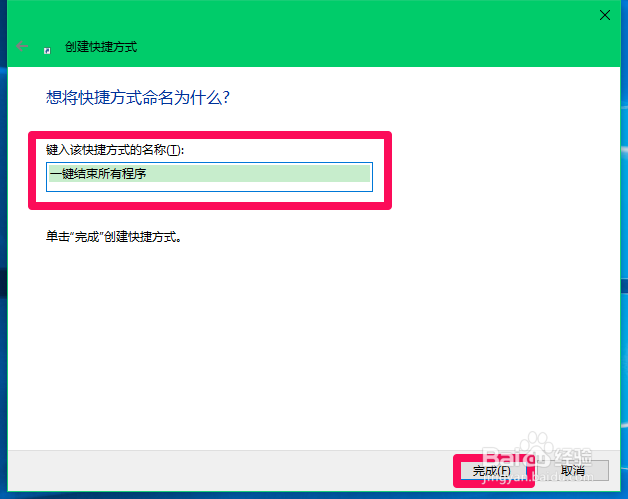
5、回到系统桌面,我们可以看到一个【一健结束所有程序】的快捷方式图标,如果电脑在运行时出现卡死的现象,我们可以左键双击【一健结束所有程序】的图标(根据需要也可以更换图标,方法略),解决电脑卡死的问题。
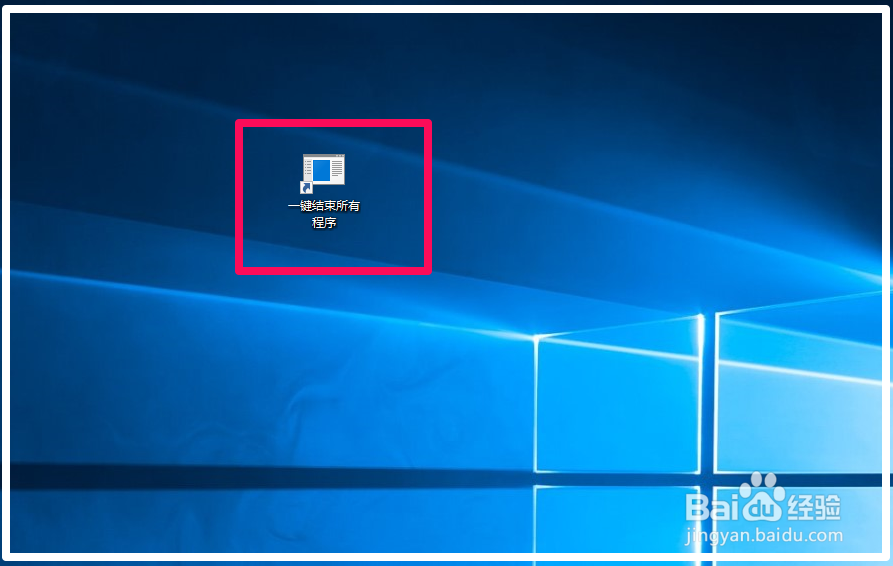
6、停止电脑部份运行程序,解决Windows10系统运行时卡死的问题:如果电脑卡死以后,仍能打开任务管理器,则我们打开任务管理器,点击【详细信息】;
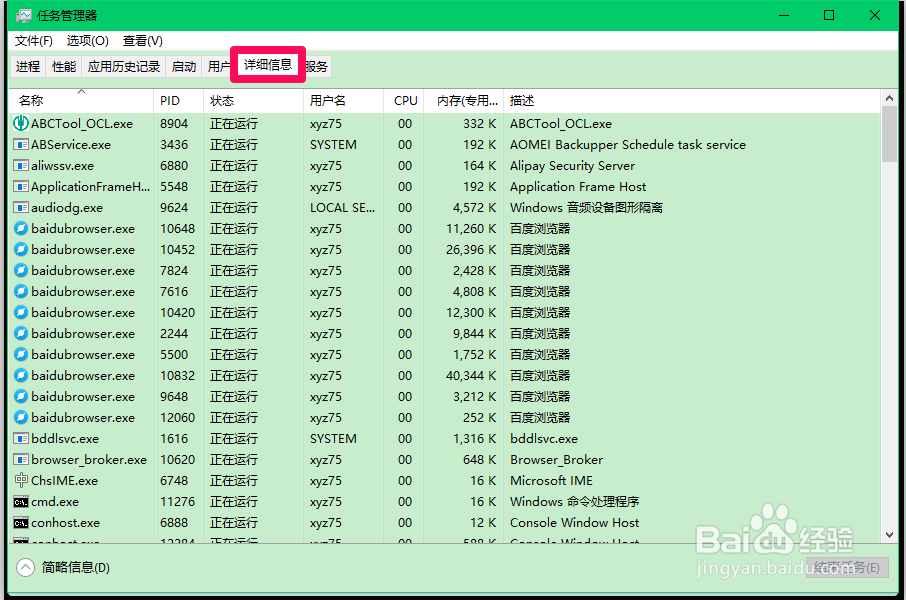
7、在详细信息中,我们可以看到每个运行程序都有一个PID(进程标志符),如果我们需要中止某一进程,则查到此进程的PID,如:美图看看进程的PID为:5236;
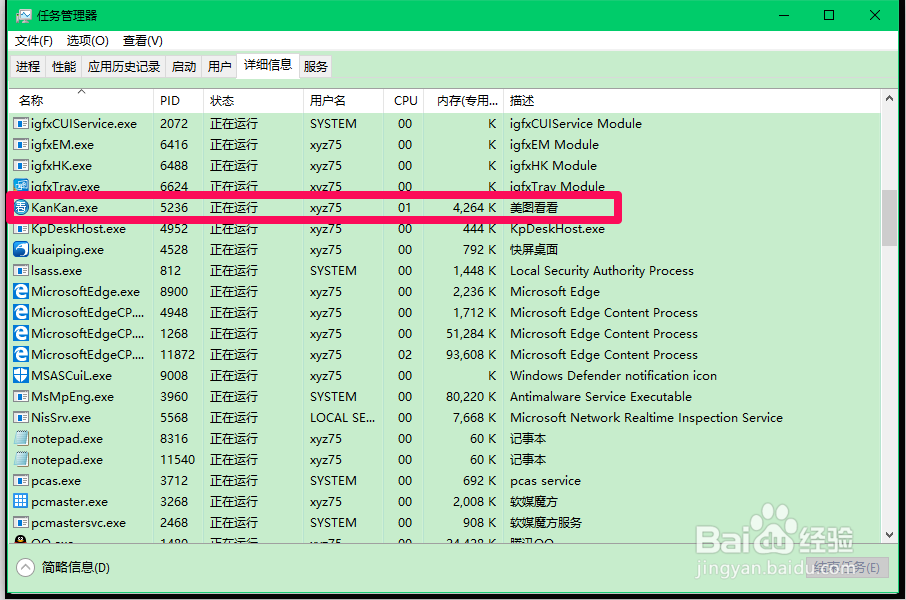
8、打开管理员命令提示符窗口(能打开的情况下),输入:tskill 5236,按下键盘上的回车键(Enter);

9、我们可以看到运行中的美图看看就中止了运行(图中红线所指的位置即原美图看看运行时的位置)。
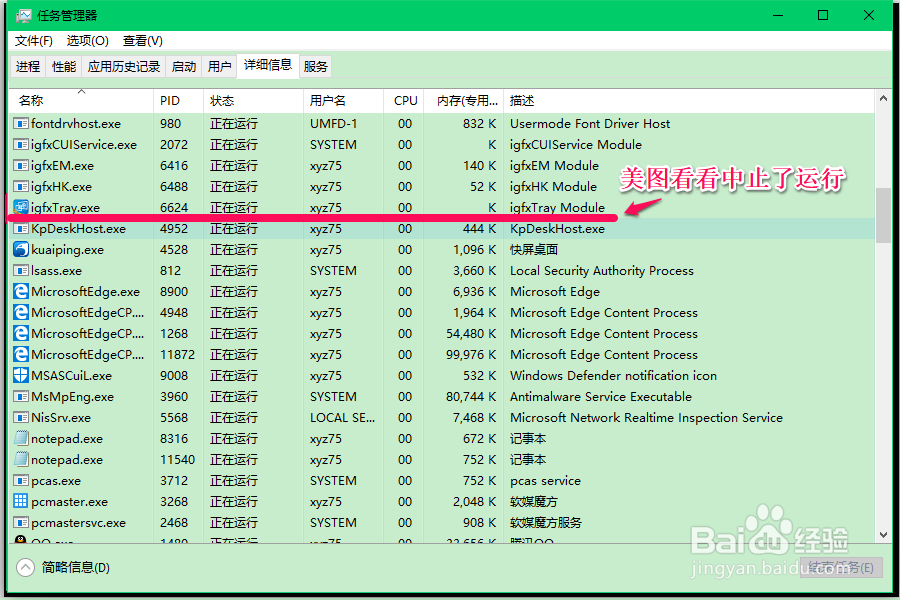
10、以上即Windows10系统电脑在运行时如果卡死,我们中止所有运行程序或中止部份运行程序解决电脑卡死的方法,亲测有效,供朋友们参考使用。